VSCode通过波浪线、问题面板、资源管理器图标和状态栏实时显示代码错误与警告。红色波浪线标严重错误,黄色表警告;悬停可查看详情。按Ctrl+Shift+M打开问题面板,集中列出并支持筛选问题,点击条目跳转代码。资源管理器中文件旁的红黄图标提示错误警告,状态栏显示当前文件的错误数量,点击可进入问题面板。需安装启用对应语言扩展(如ESLint、Pylint)以实现检测,保持扩展更新确保提示准确。
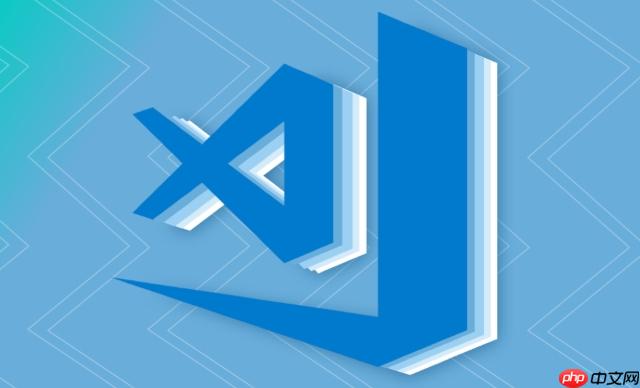
在 VSCode 中查看代码错误和警告非常方便,系统会实时标记问题,并提供多种方式快速定位和修复。
当你打开一个文件时,VSCode 会在编辑器中用波浪线标出错误和警告:
将鼠标悬停在有波浪线的代码上,会弹出提示框显示具体错误信息。
点击界面下方的 “问题” 标签(或按快捷键 Ctrl+Shift+M),可以打开“问题”面板,这里集中列出当前项目中的所有错误和警告。
在左侧资源管理器中,包含错误或警告的文件旁边会出现小图标:
这样你可以快速发现哪些文件需要处理。
编辑器右下角的状态栏会显示当前文件的错误和警告数量,例如:1 错误, 2 警告。点击它还能跳转到“问题”面板。
基本上就这些。只要语言相关的扩展(如 ESLint、Pylint、TypeScript)已安装并启用,错误和警告就会自动检测出来。保持扩展更新,能获得更准确的提示。
以上就是VSCode的代码错误和警告怎么查看?的详细内容,更多请关注php中文网其它相关文章!

每个人都需要一台速度更快、更稳定的 PC。随着时间的推移,垃圾文件、旧注册表数据和不必要的后台进程会占用资源并降低性能。幸运的是,许多工具可以让 Windows 保持平稳运行。




Copyright 2014-2025 https://www.php.cn/ All Rights Reserved | php.cn | 湘ICP备2023035733号